إزالة النص بناءً على موقع متغير في Excel
يشرح هذا البرنامج التعليمي كيفية إزالة النص أو الأحرف من خلية عندما يكون موقعها في مكان متغير.
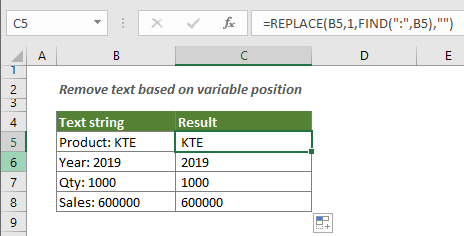
كيفية إزالة النص من خلية بناءً على موقع متغير؟
الصيغة العامة
=REPLACE(old_text,start_num,FIND(find_text,old_text),"")
الوسائط
Od_text: النص الذي تريد إزالة بعض الأحرف منه. يمكن أن يكون:
- 1. النص المحاط بعلامات اقتباس؛
- 2. أو مرجع لخلية تحتوي على النص.
Start_num: حدد الموقع الذي تبدأ منه الإزالة في النص القديم.
Find_text: النص (الأحرف) الذي تريد العثور عليه وإزالته من النص القديم.
كيفية استخدام هذه الصيغة؟
كما هو موضح في لقطة الشاشة أدناه، كيف يمكنك الاحتفاظ فقط بالنصوص الموجودة بعد النقطتين وحذف الأحرف غير الضرورية الأخرى؟
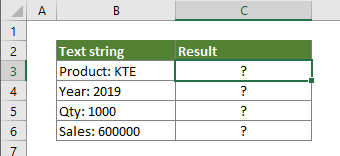
1. حدد خلية فارغة لإخراج النصوص الموجودة مباشرة بعد النقطتين.
2. أدخل الصيغة التالية فيها واضغط على مفتاح Enter.
=REPLACE(B3,1,FIND(":",B3),"")
3. حدد الخلية الناتجة واسحب المقبض لتطبيق الصيغة على الخلايا الأخرى. انظر لقطة الشاشة:
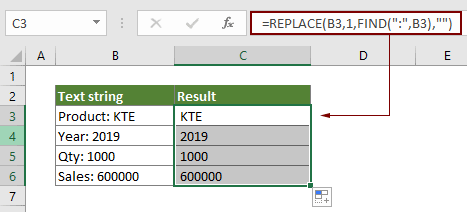
نصائح: إذا كان هناك مسافة بعد النقطتين، ولإزالتها أيضًا، يرجى تطبيق الصيغة التالية.
=REPLACE(B3,1,FIND(":",B3)+1,"")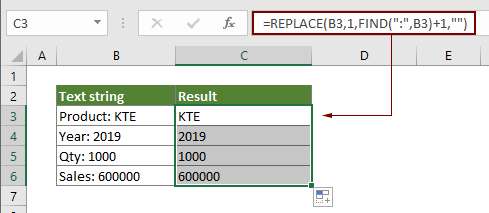
كيف تعمل هذه الصيغة؟
=REPLACE(B3,1,FIND(":",B3),"")
- 1. FIND(":",B3): تقوم دالة FIND بالبحث عن موقع النقطتين في B3. هنا يتم إرجاع 8 لأن “:” هو الحرف الثامن في سلسلة النص “Product: KTE”.
- 2. REPLACE(B3,1,8,""): ثم تقوم دالة REPLACE باستبدال 8 أحرف تبدأ بالحرف الأول من سلسلة النص في B3 بسلسلة فارغة. وأخيرًا تعيد “ KTE”.
الدوال ذات الصلة
دالة REPLACE في Excel
يمكن أن تساعدك دالة REPLACE في Excel على العثور واستبدال الأحرف بناءً على الموقع المحدد من سلسلة النص مع نص جديد.
دالة FIND في Excel
تُستخدم دالة FIND للعثور على سلسلة داخل سلسلة أخرى، وتُرجع موقع بداية السلسلة داخل الأخرى.
الصيغ ذات الصلة
إزالة فواصل الأسطر من الخلايا في Excel
يقدم هذا البرنامج التعليمي ثلاث صيغ لمساعدتك على إزالة فواصل الأسطر من الخلايا المحددة في Excel.
إزالة النص من الخلية عن طريق مطابقة المحتوى
يوضح لك هذا المقال كيفية استخدام دالة SUBSTITUTE لإزالة جزء من سلسلة النص من الخلايا المحددة عن طريق مطابقة المحتوى.
إزالة النص من الخلية بناءً على موقع محدد
يشرح هذا البرنامج التعليمي كيفية استخدام الصيغ لإزالة النص من الخلية بناءً على موقع محدد في Excel.
إزالة الأحرف غير المرغوب فيها من الخلية في Excel
يمكنك استخدام دالة SUBSTITUTE لإزالة أي أحرف غير مرغوب فيها من خلية محددة في Excel.
أفضل أدوات إنتاجية للمكتب
Kutools لـ Excel - يساعدك على التميز عن الآخرين
| 🤖 | مساعد KUTOOLS AI: ثورة في تحليل البيانات بناءً على: تنفيذ ذكي | توليد أكواد | إنشاء صيغ مخصصة | تحليل البيانات وإنشاء الرسوم البيانية | استدعاء وظائف Kutools… |
| الميزات الشائعة: البحث، تمييز أو تحديد المكررات | حذف الصفوف الفارغة | دمج الأعمدة أو الخلايا بدون فقدان البيانات | التقريب بدون صيغة ... | |
| VLookup فائق: معايير متعددة | قيم متعددة | عبر أوراق متعددة | مطابقة غامضة... | |
| قائمة منسدلة متقدمة: قائمة منسدلة سهلة | قائمة منسدلة تعتمد على أخرى | قائمة منسدلة متعددة الخيارات... | |
| مدير الأعمدة: إضافة عدد معين من الأعمدة | نقل الأعمدة | تبديل حالة رؤية الأعمدة المخفية | مقارنة الأعمدة لتحديد الخلايا المتشابهة والخلايا المختلفة ... | |
| الميزات البارزة: التركيز على الشبكة | عرض التصميم | شريط الصيغ المحسن | مدير المصنفات وأوراق العمل | مكتبة النص التلقائي (Auto Text) | منتقي التاريخ | دمج بيانات الأوراق | فك/تشفير الخلايا | إرسال رسائل البريد الإلكتروني عبر القوائم | مرشح متقدم | تصفية خاصة (تصفية الخلايا التي تحتوي على خط عريض/مائل/يتوسطه خط...) ... | |
| أفضل 15 مجموعة أدوات: 12 أداة نص (إضافة نص، حذف الأحرف ...) | 50+ نوع من الرسوم البيانية (مخطط جانت ...) | 40+ صيغ عملية (حساب العمر بناءً على تاريخ الميلاد ...) | 19 أداة إدراج (إدراج رمز الاستجابة السريعة، إدراج صورة من المسار ...) | 12 أداة تحويل (تحويل الأرقام إلى كلمات، تحويل العملة ...) | 7 أدوات دمج وتقسيم (دمج متقدم للصفوف، تقسيم خلايا Excel ...) | ... والمزيد |
Kutools لـ Excel يحتوي على أكثر من 300 ميزة، مما يضمن أن ما تحتاج إليه هو مجرد نقرة واحدة بعيدًا...
Office Tab - تمكين القراءة والتحرير بتبويبات في Microsoft Office (يشمل Excel)
- ثانية واحدة للتبديل بين العشرات من المستندات المفتوحة!
- قلل المئات من نقرات الماوس يوميًا، وقل وداعًا لآلام الماوس.
- يزيد من إنتاجيتك بنسبة 50% عند عرض وتحرير مستندات متعددة.
- يجلب التبويبات الفعالة إلى Office (يشمل Excel)، تمامًا مثل Chrome و Edge و Firefox.